TD-4420DN/4420DN(FC)
Perguntas mais frequentes e Resolução de problemas |
Criei um modelo com o P-touch Editor e o transferi para a minha impressora. Mas o resultado da impressão é diferente do que vejo no ecrã do P-touch Editor.
Ao imprimir modelos criados com o P-touch Editor ou transferi-los para a impressora, se o tipo de fonte, tamanho da fonte ou cor da fonte (apenas QL-810W / 820NWB) forem diferentes do que aparece no ecrã do P-touch Editor, verifique os pontos a seguir e edite o modelo no P-touch Editor.
![]() Quando existe apenas um objecto, e não inclui dados de "alteração dinâmica" como data e hora
Quando existe apenas um objecto, e não inclui dados de "alteração dinâmica" como data e hora
![]() Quando existem vários objetos, e não incluem dados de "alteração dinâmica" como data e hora
Quando existem vários objetos, e não incluem dados de "alteração dinâmica" como data e hora
![]() Quando existem dados de "alteração dinâmica", como data e hora
Quando existem dados de "alteração dinâmica", como data e hora
Quando existe apenas um objecto, e não inclui dados de "alteração dinâmica" como data e hora
Converta os dados para uma imagem com as seguintes etapas:
-
Enquanto selecciona o objeto, clique com o botão direito do rato e selecione [Propriedades].
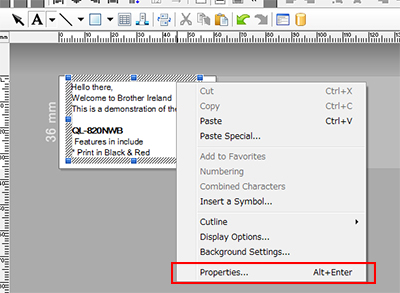
-
Selecione [O texto não pode ser editado] na guia [Expandido] e, em seguida, clique em [OK].
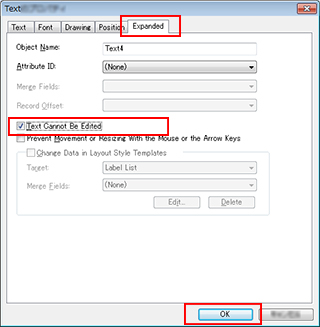
Se selecionar [O texto não pode ser editado], o objeto será convertido numa imagem (como pode ver no ecrã do P-touch Editor) e transferido para a sua impressora para que possa imprimi-lo como visualizado.
-
Clique em [Ficheiro] - [Modelo de transferência] - [Visualizar].
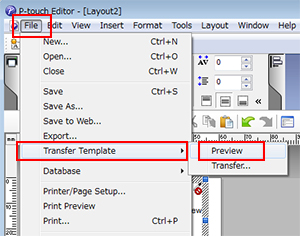
- Se o resultado da visualização estiver OK, transfira o modelo para a sua impressora.
Quando existem vários objetos, e não incluem dados de "alteração dinâmica", como data e hora
Converta os dados para uma imagem agrupando os objetos:
- Seleccione todos os objetos.
-
Clique com o botão direito e selecione [Grupo] - [Grupo].
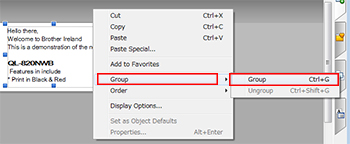
- Clique em [Ficheiro] - [Modelo de transferência] - [Visualizar].
- Se o resultado da visualização estiver OK, transfira o modelo para a sua impressora.
Quando existem dados de"alteração dinâmica", como data e hora
Converta os dados numa imagem agrupando os objetos:
- Crie dados "alterando dinamicamente" como um objeto separado.
- Selecione todos os objetos, exceto aquele criado na etapa 1.
-
Clique com o botão direito e selecione [Grupo] - [Grupo].
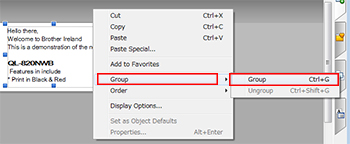
-
Clique em [Ficheiro] - [Modelo de transferência] - [Visualizar].
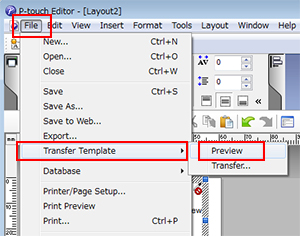
-
Se o resultado da visualização estiver OK, transfira o modelo para a sua impressora.
Para utilizadores QL-810W / 820NWB:
Crie um objeto numa única cor (preta ou vermelha) para "alterar dinamicamente" os dados. (Crie objetos separadamente para cada cor.)
Modelos relacionados
MW-145BT, PJ-623, PJ-663, PJ-722, PJ-723, PJ-762, PJ-763, PJ-763MFi, PJ-773, PJ-822, PJ-823, PJ-862, PJ-863, PJ-883, PT-D800W, PT-E550W, PT-E560BT, PT-P900W/P900Wc, PT-P950NW, QL-1050, QL-1060N, QL-1100/1100c, QL-1110NWB/1110NWBc, QL-650TD, QL-720NW, QL-810W/810Wc, QL-820NWB/820NWBc, RJ-2030, RJ-2050, RJ-2140, RJ-2150, RJ-3050, RJ-3150, RJ-3230B, RJ-3250WB, RJ-4030, RJ-4040, RJ-4230B, RJ-4250WB, TD-2020/2020A, TD-2120N, TD-2125N, TD-2125NWB, TD-2130N, TD-2135N, TD-2135NWB, TD-2310D, TD-2320D, TD-2320DSA, TD-2350D, TD-2350DSA, TD-4000, TD-4100N, TD-4210D, TD-4410D, TD-4420DN/4420DN(FC), TD-4520DN, TD-4550DNWB / 4550DNWB(FC)
